HR别说不会制作PPT史上最强的PPT制作技巧大全-
- 格式:ppt
- 大小:4.93 MB
- 文档页数:45
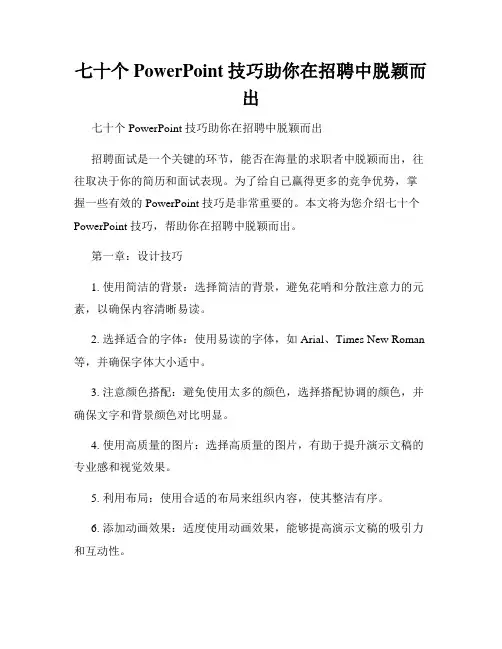
七十个PowerPoint技巧助你在招聘中脱颖而出七十个 PowerPoint 技巧助你在招聘中脱颖而出招聘面试是一个关键的环节,能否在海量的求职者中脱颖而出,往往取决于你的简历和面试表现。
为了给自己赢得更多的竞争优势,掌握一些有效的 PowerPoint 技巧是非常重要的。
本文将为您介绍七十个PowerPoint 技巧,帮助你在招聘中脱颖而出。
第一章:设计技巧1. 使用简洁的背景:选择简洁的背景,避免花哨和分散注意力的元素,以确保内容清晰易读。
2. 选择适合的字体:使用易读的字体,如Arial、Times New Roman 等,并确保字体大小适中。
3. 注意颜色搭配:避免使用太多的颜色,选择搭配协调的颜色,并确保文字和背景颜色对比明显。
4. 使用高质量的图片:选择高质量的图片,有助于提升演示文稿的专业感和视觉效果。
5. 利用布局:使用合适的布局来组织内容,使其整洁有序。
6. 添加动画效果:适度使用动画效果,能够提高演示文稿的吸引力和互动性。
7. 利用图表和图形:使用图表和图形来解释数据和信息,使其更加直观明了。
第二章:内容编排8. 简明扼要地表达观点:在每一页幻灯片上,清晰明确地表达你的观点,避免冗长和模糊。
9. 结构化内容:将内容分为标题、主体和总结,有助于读者更好地理解和记忆。
10. 使用列表和编号:使用列表和编号来概括和展示信息,提高阅读和理解效果。
11. 引用案例和事例:通过引用真实案例和事例,可以更加生动地支持你的观点,并增加说服力。
12. 使用引用和统计数据:引用权威的来源和统计数据,可以使你的演示文稿更具可信度和说服力。
13. 引用名人名言:适当引用有影响力的名人名言,能够提升演示文稿的格调和吸引力。
14. 使用标题和副标题:使用清晰明了的标题和副标题,引导读者理解主题和主要内容。
第三章:技巧和技术15. 键盘快捷键:熟悉 PowerPoint 的键盘快捷键,可以极大地提高操作效率。

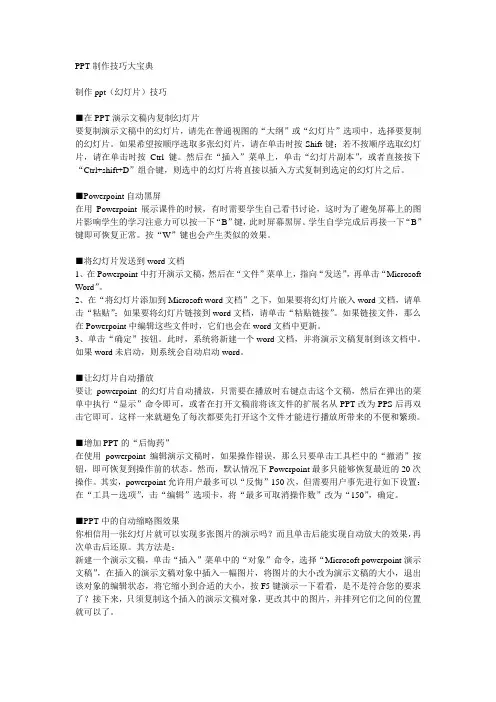
PPT制作技巧大宝典制作ppt(幻灯片)技巧■在PPT演示文稿内复制幻灯片要复制演示文稿中的幻灯片,请先在普通视图的“大纲”或“幻灯片”选项中,选择要复制的幻灯片。
如果希望按顺序选取多张幻灯片,请在单击时按Shift键;若不按顺序选取幻灯片,请在单击时按Ctrl键。
然后在“插入”菜单上,单击“幻灯片副本”,或者直接按下“Ctrl+shift+D”组合键,则选中的幻灯片将直接以插入方式复制到选定的幻灯片之后。
■Powerpoint自动黑屏在用Powerpoint展示课件的时候,有时需要学生自己看书讨论,这时为了避免屏幕上的图片影响学生的学习注意力可以按一下“B”键,此时屏幕黑屏。
学生自学完成后再接一下“B”键即可恢复正常。
按“W”键也会产生类似的效果。
■将幻灯片发送到word文档1、在Powerpoint中打开演示文稿,然后在“文件”菜单上,指向“发送”,再单击“Microsoft Word”。
2、在“将幻灯片添加到Microsoft word文档”之下,如果要将幻灯片嵌入word文档,请单击“粘贴”;如果要将幻灯片链接到word文档,请单击“粘贴链接”。
如果链接文件,那么在Powerpoint中编辑这些文件时,它们也会在word文档中更新。
3、单击“确定”按钮。
此时,系统将新建一个word文档,并将演示文稿复制到该文档中。
如果word未启动,则系统会自动启动word。
■让幻灯片自动播放要让powerpoint的幻灯片自动播放,只需要在播放时右键点击这个文稿,然后在弹出的菜单中执行“显示”命令即可,或者在打开文稿前将该文件的扩展名从PPT改为PPS后再双击它即可。
这样一来就避免了每次都要先打开这个文件才能进行播放所带来的不便和繁琐。
■增加PPT的“后悔药”在使用powerpoint编辑演示文稿时,如果操作错误,那么只要单击工具栏中的“撤消”按钮,即可恢复到操作前的状态。
然而,默认情况下Powerpoint最多只能够恢复最近的20次操作。
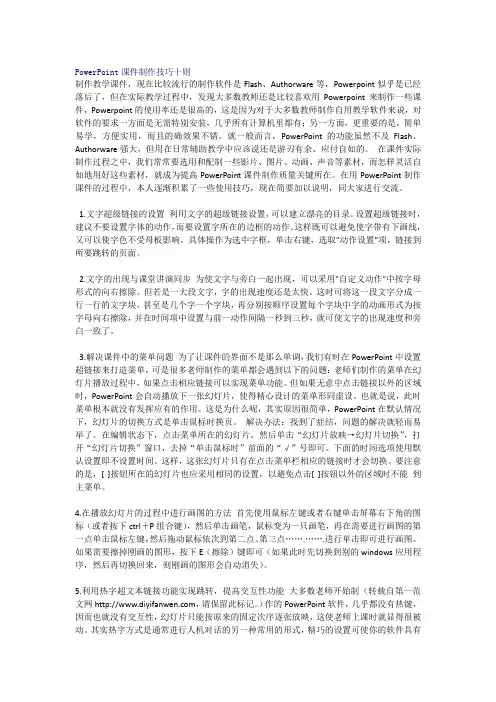
PowerPoint课件制作技巧十则制作教学课件,现在比较流行的制作软件是Flash、Authorware等,Powerpoint似乎是已经落后了,但在实际教学过程中,发现大多数教师还是比较喜欢用Powerpoint来制作一些课件,Powerpoint的使用率还是很高的,这是因为对于大多数教师制作自用教学软件来说,对软件的要求一方面是无需特别安装,几乎所有计算机里都有;另一方面,更重要的是,简单易学,方便实用,而且的确效果不错。
就一般而言,PowerPoint的功能虽然不及Flash、Authorware强大,但用在日常辅助教学中应该说还是游刃有余、应付自如的。
在课件实际制作过程之中,我们常常要选用和配制一些影片、图片、动画、声音等素材,而怎样灵活自如地用好这些素材,就成为提高PowerPoint课件制作质量关键所在。
在用PowerPoint制作课件的过程中,本人逐渐积累了一些使用技巧,现在简要加以说明,同大家进行交流。
1.文字超级链接的设置利用文字的超级链接设置,可以建立漂亮的目录。
设置超级链接时,建议不要设置字体的动作,而要设置字所在的边框的动作。
这样既可以避免使字带有下画线,又可以使字色不受母板影响。
具体操作为选中字框,单击右键,选取"动作设置"项,链接到所要跳转的页面。
2.文字的出现与课堂讲演同步为使文字与旁白一起出现,可以采用"自定义动作"中按字母形式的向右擦除。
但若是一大段文字,字的出现速度还是太快。
这时可将这一段文字分成一行一行的文字块,甚至是几个字一个字块,再分别按顺序设置每个字块中字的动画形式为按字母向右擦除,并在时间项中设置与前一动作间隔一秒到三秒,就可使文字的出现速度和旁白一致了。
3.解决课件中的菜单问题为了让课件的界面不是那么单调,我们有时在PowerPoint中设置超链接来打造菜单,可是很多老师制作的菜单都会遇到以下的问题:老师们制作的菜单在幻灯片播放过程中,如果点击相应链接可以实现菜单功能。
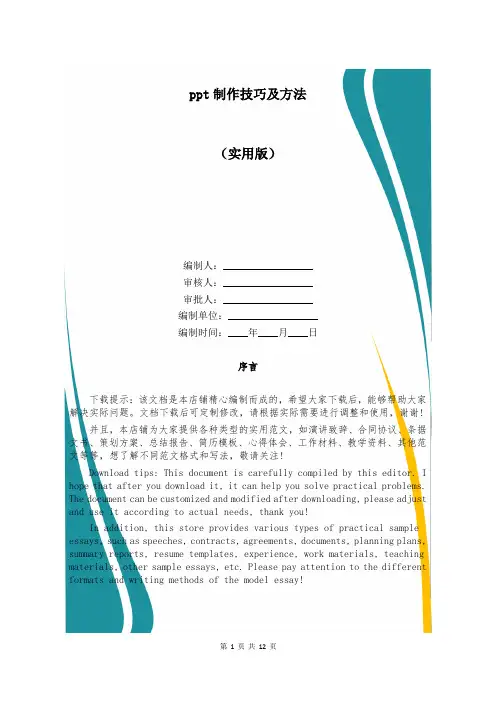
ppt制作技巧及方法(实用版)编制人:__________________审核人:__________________审批人:__________________编制单位:__________________编制时间:____年____月____日序言下载提示:该文档是本店铺精心编制而成的,希望大家下载后,能够帮助大家解决实际问题。
文档下载后可定制修改,请根据实际需要进行调整和使用,谢谢!并且,本店铺为大家提供各种类型的实用范文,如演讲致辞、合同协议、条据文书、策划方案、总结报告、简历模板、心得体会、工作材料、教学资料、其他范文等等,想了解不同范文格式和写法,敬请关注!Download tips: This document is carefully compiled by this editor. I hope that after you download it, it can help you solve practical problems. The document can be customized and modified after downloading, please adjust and use it according to actual needs, thank you!In addition, this store provides various types of practical sample essays, such as speeches, contracts, agreements, documents, planning plans, summary reports, resume templates, experience, work materials, teaching materials, other sample essays, etc. Please pay attention to the different formats and writing methods of the model essay!ppt制作技巧及方法ppt制作技巧及方法是什么很多人制作的PPT存在不少问题,原因是在认识上存在一些误区。
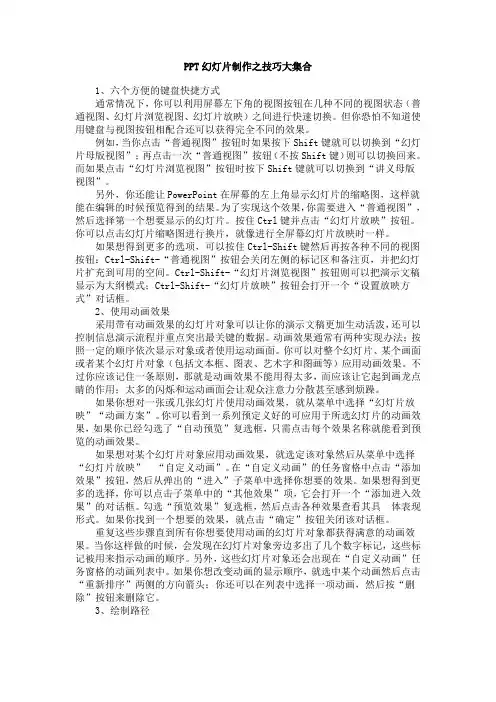
PPT幻灯片制作之技巧大集合1、六个方便的键盘快捷方式通常情况下,你可以利用屏幕左下角的视图按钮在几种不同的视图状态(普通视图、幻灯片浏览视图、幻灯片放映)之间进行快速切换。
但你恐怕不知道使用键盘与视图按钮相配合还可以获得完全不同的效果。
例如,当你点击“普通视图”按钮时如果按下Shift键就可以切换到“幻灯片母版视图”;再点击一次“普通视图”按钮(不按Shift键)则可以切换回来。
而如果点击“幻灯片浏览视图”按钮时按下Shift键就可以切换到“讲义母版视图”。
另外,你还能让PowerPoint在屏幕的左上角显示幻灯片的缩略图,这样就能在编辑的时候预览得到的结果。
为了实现这个效果,你需要进入“普通视图”,然后选择第一个想要显示的幻灯片。
按住Ctrl键并点击“幻灯片放映”按钮。
你可以点击幻灯片缩略图进行换片,就像进行全屏幕幻灯片放映时一样。
如果想得到更多的选项,可以按住Ctrl-Shift键然后再按各种不同的视图按钮:Ctrl-Shift-“普通视图”按钮会关闭左侧的标记区和备注页,并把幻灯片扩充到可用的空间。
Ctrl-Shift-“幻灯片浏览视图”按钮则可以把演示文稿显示为大纲模式;Ctrl-Shift-“幻灯片放映”按钮会打开一个“设置放映方式”对话框。
2、使用动画效果采用带有动画效果的幻灯片对象可以让你的演示文稿更加生动活泼,还可以控制信息演示流程并重点突出最关键的数据。
动画效果通常有两种实现办法:按照一定的顺序依次显示对象或者使用运动画面。
你可以对整个幻灯片、某个画面或者某个幻灯片对象(包括文本框、图表、艺术字和图画等)应用动画效果。
不过你应该记住一条原则,那就是动画效果不能用得太多,而应该让它起到画龙点睛的作用;太多的闪烁和运动画面会让观众注意力分散甚至感到烦躁。
如果你想对一张或几张幻灯片使用动画效果,就从菜单中选择“幻灯片放映”“动画方案”。
你可以看到一系列预定义好的可应用于所选幻灯片的动画效果,如果你已经勾选了“自动预览”复选框,只需点击每个效果名称就能看到预览的动画效果。
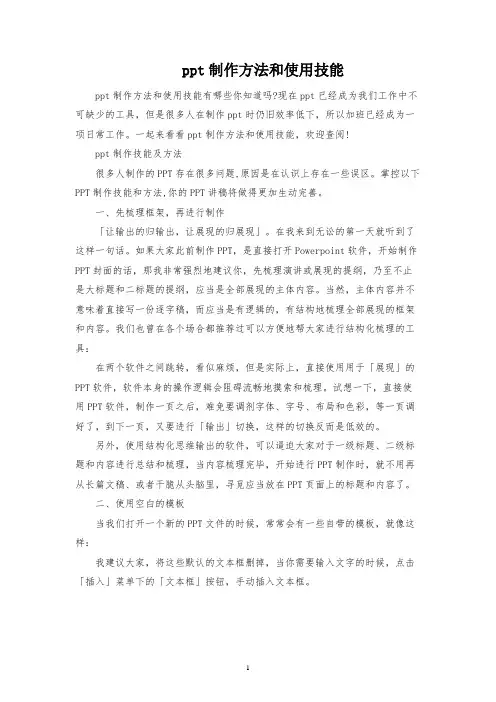
ppt制作方法和使用技能ppt制作方法和使用技能有哪些你知道吗?现在ppt已经成为我们工作中不可缺少的工具,但是很多人在制作ppt时仍旧效率低下,所以加班已经成为一项日常工作。
一起来看看ppt制作方法和使用技能,欢迎查阅!ppt制作技能及方法很多人制作的PPT存在很多问题,原因是在认识上存在一些误区。
掌控以下PPT制作技能和方法,你的PPT讲稿将做得更加生动完善。
一、先梳理框架,再进行制作「让输出的归输出,让展现的归展现」。
在我来到无讼的第一天就听到了这样一句话。
如果大家此前制作PPT,是直接打开Powerpoint软件,开始制作PPT封面的话,那我非常强烈地建议你,先梳理演讲或展现的提纲,乃至不止是大标题和二标题的提纲,应当是全部展现的主体内容。
当然,主体内容并不意味着直接写一份逐字稿,而应当是有逻辑的,有结构地梳理全部展现的框架和内容。
我们也曾在各个场合都推荐过可以方便地帮大家进行结构化梳理的工具:在两个软件之间跳转,看似麻烦,但是实际上,直接使用用于「展现」的PPT软件,软件本身的操作逻辑会阻碍流畅地摸索和梳理。
试想一下,直接使用PPT软件,制作一页之后,难免要调剂字体、字号、布局和色彩,等一页调好了,到下一页,又要进行「输出」切换,这样的切换反而是低效的。
另外,使用结构化思维输出的软件,可以逼迫大家对于一级标题、二级标题和内容进行总结和梳理,当内容梳理完毕,开始进行PPT制作时,就不用再从长篇文稿、或者干脆从头脑里,寻觅应当放在PPT页面上的标题和内容了。
二、使用空白的模板当我们打开一个新的PPT文件的时候,常常会有一些自带的模板,就像这样:我建议大家,将这些默认的文本框删掉,当你需要输入文字的时候,点击「插入」菜单下的「文本框」按钮,手动插入文本框。
手动加入文本框虽然会增加一个操作步骤,但可以为后期排版增加更多的可能性。
默认文本框会极大地限制排版,例如上次文章举过的一个例子,它终究出现出的成效是这样:但如果我们用自带的文本框,极可能终究只能实现这样的成效了:三、更换默认字体上次分享我们说过,在制作扁平化风格的PPT时,使用非衬线字体更加稳妥。

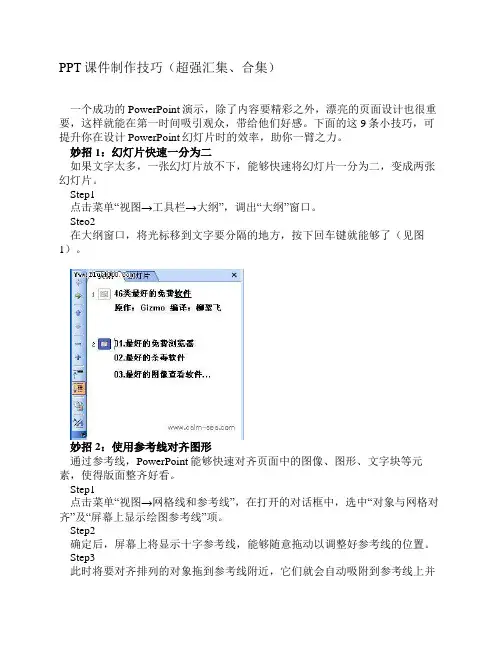
PPT课件制作技巧(超强汇集、合集)一个成功的PowerPoint演示,除了内容要精彩之外,漂亮的页面设计也很重要,这样就能在第一时间吸引观众,带给他们好感。
下面的这9条小技巧,可提升你在设计PowerPoint幻灯片时的效率,助你一臂之力。
妙招1:幻灯片快速一分为二如果文字太多,一张幻灯片放不下,能够快速将幻灯片一分为二,变成两张幻灯片。
Step1点击菜单“视图→工具栏→大纲”,调出“大纲”窗口。
Steo2在大纲窗口,将光标移到文字要分隔的地方,按下回车键就能够了(见图1)。
妙招2:使用参考线对齐图形通过参考线,PowerPoint能够快速对齐页面中的图像、图形、文字块等元素,使得版面整齐好看。
Step1点击菜单“视图→网格线和参考线”,在打开的对话框中,选中“对象与网格对齐”及“屏幕上显示绘图参考线”项。
Step2确定后,屏幕上将显示十字参考线,能够随意拖动以调整好参考线的位置。
Step3此时将要对齐排列的对象拖到参考线附近,它们就会自动吸附到参考线上并对齐了。
妙招3:快速微调设计对象的位置在幻灯片中,用鼠标或箭头键调整图形等对象的位置,是按10个像素为单位实行调节的,有时显得不太精确。
可按下Ctrl键不放,再连续按方向键移动,就能够1个像素为单位实行微调了。
如果想用鼠标操作微调,必须按下Alt键再拖动。
注意:按Ctrl键再用鼠标拖动,是复制对象而不是微调了。
妙招4:快速对齐图形等对象除了借助参考线,还有另外一个快速对齐对象的方法。
Step1在幻灯片中,按Ctrl键不放,然后点选所有要对齐的对象。
Step2单击绘图工具栏上的“绘图”按钮,在弹出菜单的“对齐或分布”下,有“左对齐”、“顶对齐”等多个选项,根据需要选择就好。
妙招5:快速均匀排列图形等对象在“对齐或分布”菜单下,还有“横向分布”和“纵向分布”两个命令,按Ctrl键选中多个对象后,再执行其中的某个命令,能够让所选对象之间,横向或纵向自动排列均匀,非常实用。
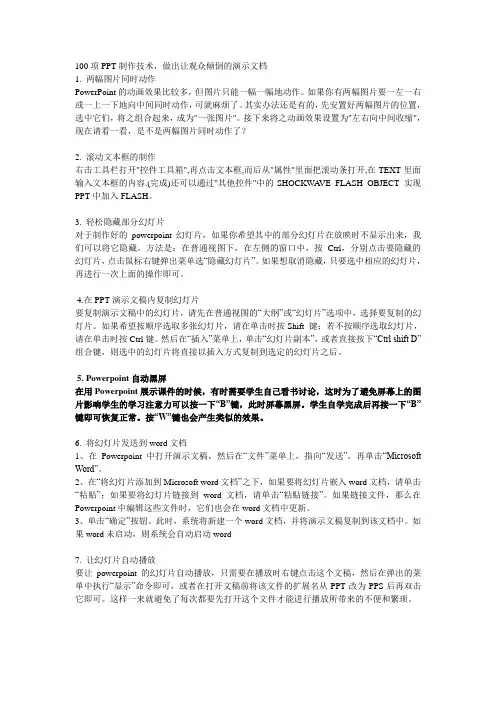
100项PPT制作技术,做出让观众倾倒的演示文档1. 两幅图片同时动作PowerPoint的动画效果比较多,但图片只能一幅一幅地动作。
如果你有两幅图片要一左一右或一上一下地向中间同时动作,可就麻烦了。
其实办法还是有的,先安置好两幅图片的位置,选中它们,将之组合起来,成为"一张图片"。
接下来将之动画效果设置为"左右向中间收缩",现在请看一看,是不是两幅图片同时动作了?2. 滚动文本框的制作右击工具栏打开"控件工具箱",再点击文本框,而后从"属性"里面把滚动条打开,在TEXT里面输入文本框的内容.(完成)还可以通过"其他控件"中的SHOCKWA VE FLASH OBJECT 实现PPT中加入FLASH。
3. 轻松隐藏部分幻灯片对于制作好的powerpoint幻灯片,如果你希望其中的部分幻灯片在放映时不显示出来,我们可以将它隐藏。
方法是:在普通视图下,在左侧的窗口中,按Ctrl,分别点击要隐藏的幻灯片,点击鼠标右键弹出菜单选“隐藏幻灯片”。
如果想取消隐藏,只要选中相应的幻灯片,再进行一次上面的操作即可。
4.在PPT演示文稿内复制幻灯片要复制演示文稿中的幻灯片,请先在普通视图的“大纲”或“幻灯片”选项中,选择要复制的幻灯片。
如果希望按顺序选取多张幻灯片,请在单击时按Shift 键;若不按顺序选取幻灯片,请在单击时按Ctrl键。
然后在“插入”菜单上,单击“幻灯片副本”,或者直接按下“Ctrl shift D”组合键,则选中的幻灯片将直接以插入方式复制到选定的幻灯片之后。
5. Powerpoint自动黑屏在用Powerpoint展示课件的时候,有时需要学生自己看书讨论,这时为了避免屏幕上的图片影响学生的学习注意力可以按一下“B”键,此时屏幕黑屏。
学生自学完成后再接一下“B”键即可恢复正常。
按“W”键也会产生类似的效果。
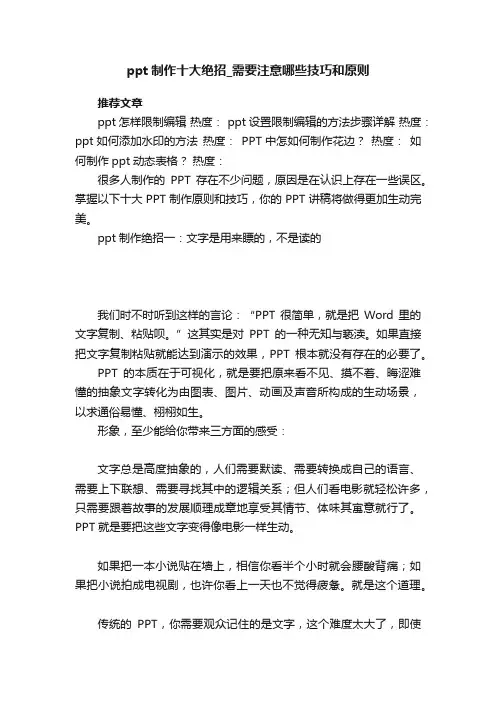
ppt制作十大绝招_需要注意哪些技巧和原则推荐文章ppt怎样限制编辑热度: ppt设置限制编辑的方法步骤详解热度:ppt如何添加水印的方法热度:PPT中怎如何制作花边?热度:如何制作ppt动态表格?热度:很多人制作的PPT存在不少问题,原因是在认识上存在一些误区。
掌握以下十大PPT制作原则和技巧,你的PPT讲稿将做得更加生动完美。
ppt制作绝招一:文字是用来瞟的,不是读的我们时不时听到这样的言论:“PPT很简单,就是把Word里的文字复制、粘贴呗。
”这其实是对PPT的一种无知与亵渎。
如果直接把文字复制粘贴就能达到演示的效果,PPT根本就没有存在的必要了。
PPT的本质在于可视化,就是要把原来看不见、摸不着、晦涩难懂的抽象文字转化为由图表、图片、动画及声音所构成的生动场景,以求通俗易懂、栩栩如生。
形象,至少能给你带来三方面的感受:文字总是高度抽象的,人们需要默读、需要转换成自己的语言、需要上下联想、需要寻找其中的逻辑关系;但人们看电影就轻松许多,只需要跟着故事的发展顺理成章地享受其情节、体味其寓意就行了。
PPT就是要把这些文字变得像电影一样生动。
如果把一本小说贴在墙上,相信你看半个小时就会腰酸背痛;如果把小说拍成电视剧,也许你看上一天也不觉得疲惫。
就是这个道理。
传统的PPT,你需要观众记住的是文字,这个难度太大了,即使记住了也很容易忘记;而形象化PPT,可以让观众轻松记住其中的图形、逻辑或结论,也许三五年后,人们仍然能够记忆犹新。
改变那种“复制、粘贴”的做法吧!把那些无关紧要的内容大胆删除,把长篇大论的文字尽量提炼,也许刚开始你不习惯,也许你做得还很粗糙,别放弃,总有一天你会让观众赞不绝口的。
有的领导会问:“如果PPT没有文字,你让我讲什么?”的确,演示习惯的改变不是一朝一夕的事情,这依赖于演示者对内容的熟悉程度和演示技巧的掌握程度,但有一点,带着观众读文字是演示的大忌,杜绝这一条,演示效果会逐步得到提升。
PPT高手速成秘诀核心技巧一网打尽在当今的工作和学习中,PPT 已经成为了一种不可或缺的展示工具。
无论是用于商务汇报、学术演讲还是课堂展示,一份优秀的 PPT 都能够帮助我们更有效地传达信息,吸引观众的注意力,并给人留下深刻的印象。
然而,要想制作出一份高质量的 PPT 并非易事,它需要我们掌握一系列的核心技巧。
接下来,就让我为您揭开 PPT 高手速成的神秘面纱,将这些核心技巧一网打尽。
一、明确目标与主题在开始制作 PPT 之前,首先要明确您的目标和主题。
这就像是为一次旅行规划路线,只有知道了目的地和方向,才能选择合适的路径和交通工具。
您需要思考这份 PPT 是为了向谁展示,要传达什么样的信息,以及希望达到什么样的效果。
比如,如果是一份商务汇报的 PPT,那么目标可能是向领导展示项目的进展和成果,争取更多的资源支持;如果是一份学术报告的PPT,目标可能是向同行分享研究成果,引发讨论和思考。
明确了目标之后,再围绕这个目标确定主题,主题要简洁明了,能够准确概括 PPT 的核心内容。
二、精心规划内容结构有了明确的目标和主题,接下来就要规划 PPT 的内容结构。
一个好的内容结构就像一栋建筑的框架,能够支撑起整个 PPT 的重量,使其稳固而有条理。
一般来说,PPT 的内容结构可以分为引言、正文和结论三个部分。
引言部分要引起观众的兴趣,让他们愿意听下去;正文部分要详细阐述您的观点和内容,按照一定的逻辑顺序进行组织,比如时间顺序、空间顺序、重要性顺序等;结论部分要对整个 PPT 进行总结,强调重点,给观众留下深刻的印象。
在规划内容结构时,还要注意控制每页 PPT 的信息量,不要让一页PPT 上的内容过于拥挤,否则会让观众感到眼花缭乱,抓不住重点。
同时,要保持各页之间的过渡自然流畅,让观众能够轻松地跟上您的思路。
三、简洁明了的文字表述PPT 上的文字应该简洁明了,避免长篇大论。
毕竟,PPT 不是文档,观众没有时间和耐心去阅读大量的文字。
PPT制作技巧指南在现代社会中,演示文稿(PPT)已经成为了各行各业中不可或缺的工具。
无论是商务会议、学术研讨还是教育培训,PPT都扮演着重要的角色。
然而,制作一份出色的PPT并不容易。
本文将为您提供一些PPT制作的技巧和指南,帮助您打造一份引人注目的演示文稿。
一、选择合适的模板PPT模板是制作演示文稿的基础。
选择一个合适的模板可以为您的PPT增添一份专业感和视觉吸引力。
在选择模板时,应根据主题和目标受众来进行选择。
例如,对于商务会议,可以选择简洁、专业的模板;对于教育培训,可以选择活泼、生动的模板。
同时,注意避免选择过于花哨或复杂的模板,以免分散观众的注意力。
二、精心设计布局好的布局可以让观众更好地理解和接受您的信息。
在设计布局时,应注意以下几点:1. 简洁明了:避免使用过多的文字和图像,保持页面整洁。
每一页的内容应控制在5-7条主要信息,以免观众感到压倒性。
2. 使用一致的字体和颜色:选择一种易读的字体,并保持字体和颜色的一致性。
过多的字体和颜色变化会给观众带来困惑。
3. 利用空白间隙:合理利用空白间隙可以让页面更加清晰和易读。
不要把内容塞满整个页面,留出适当的空白可以让观众更好地专注于重点。
三、运用图表和图像图表和图像是PPT中的重要元素,可以更好地展示数据和概念。
在使用图表和图像时,应注意以下几点:1. 选择合适的图表类型:根据需要展示的数据类型和目的,选择合适的图表类型。
例如,使用柱状图来比较数据的大小,使用折线图来显示趋势变化。
2. 简化图表和图像:避免使用过于复杂的图表和图像,以免让观众感到困惑。
只展示必要的信息,并使用清晰的标签和标题进行解释。
3. 添加适当的动画效果:适当的动画效果可以增加PPT的趣味性和吸引力。
但要注意不要过度使用动画效果,以免分散观众的注意力。
四、注意语言表达和演讲技巧PPT不仅仅是一种视觉工具,语言表达和演讲技巧也是制作一份成功的PPT的关键。
在语言表达和演讲时,应注意以下几点:1. 简洁明了:在PPT中使用简洁明了的语言表达,避免使用过于专业或复杂的术语。
100项PPT制作技术1. 两幅图片同时动作PowerPoint的动画效果比较多,但图片只能一幅一幅地动作。
如果你有两幅图片要一左一右或一上一下地向中间同时动作,可就麻烦了。
其实办法还是有的,先安置好两幅图片的位置,选中它们,将之组合起来,成为"一张图片"。
接下来将之动画效果设置为"左右向中间收缩",现在请看一看,是不是两幅图片同时动作了?2. 滚动文本框的制作右击工具栏打开"控件工具箱",再点击文本框,而后从"属性"里面把滚动条打开,在TEXT里面输入文本框的内容.(完成)还可以通过"其他控件"中的SHOCKWA VE FLASH OBJECT 实现PPT中加入FLASH。
3. 轻松隐藏部分幻灯片对于制作好的powerpoint幻灯片,如果你希望其中的部分幻灯片在放映时不显示出来,我们可以将它隐藏。
方法是:在普通视图下,在左侧的窗口中,按Ctrl,分别点击要隐藏的幻灯片,点击鼠标右键弹出菜单选“隐藏幻灯片”。
如果想取消隐藏,只要选中相应的幻灯片,再进行一次上面的操作即可。
4.在PPT演示文稿内复制幻灯片要复制演示文稿中的幻灯片,请先在普通视图的“大纲”或“幻灯片”选项中,选择要复制的幻灯片。
如果希望按顺序选取多张幻灯片,请在单击时按Shift 键;若不按顺序选取幻灯片,请在单击时按Ctrl键。
然后在“插入”菜单上,单击“幻灯片副本”,或者直接按下“Ctrl shift D”组合键,则选中的幻灯片将直接以插入方式复制到选定的幻灯片之后。
5. Powerpoint自动黑屏在用Powerpoint展示课件的时候,有时需要学生自己看书讨论,这时为了避免屏幕上的图片影响学生的学习注意力可以按一下“B”键,此时屏幕黑屏。
学生自学完成后再接一下“B”键即可恢复正常。
按“W”键也会产生类似的效果。
6. 将幻灯片发送到word文档1、在Powerpoint中打开演示文稿,然后在“文件”菜单上,指向“发送”,再单击“Microsoft Word”。
幻灯片使用技巧大全幻灯片是一种非常常见的演示工具,被广泛应用于会议、教育和营销等场合。
但是,如何制作一份令人满意的幻灯片,并且能够成功传达信息,却是一个需要一定技巧的过程。
下面是一些幻灯片使用技巧大全,帮助你制作出专业、清晰、有吸引力的幻灯片。
1. 结构清晰:幻灯片应该具有明确的结构,包括引言、主体和总结等部分。
每个部分应该清晰地标注出来,以便观众可以更好地理解你的内容。
2. 简洁明了:避免使用过多的文字和长句子。
文字应该简洁明了,字体大小适中,方便观众阅读。
带有图片、图表和关键词的幻灯片更容易吸引观众的注意力。
3. 图片和图表:合理使用图片和图表可以更好地表达观点。
确保图片清晰,图表简洁明了,配以简短的说明文字。
同时,要注意图片和图表的版权问题,避免侵权行为。
4. 自适应屏幕:幻灯片应该能够自适应不同屏幕分辨率。
在制作幻灯片时,要注意选择合适的尺寸和布局,以适应不同设备和投影设备。
5. 一致的风格:幻灯片应该具有一致的风格和设计,包括字体、颜色和背景。
选择适合主题和内容的风格,并保持一致,以提升整体的美观度。
6. 流畅的过渡:幻灯片之间的过渡应该流畅自然,不应该给观众带来困惑或干扰。
使用简单的过渡效果,并确保过渡时间适中,不要太快或太慢。
7. 适当的动画:动画效果可以增加幻灯片的吸引力和交互性。
但是,要使用适量的动画效果,不要过量使用,以免分散观众的注意力。
8. 视觉引导:使用视觉引导来引导观众的注意力。
可以使用箭头、指示符或其他视觉元素来突出重点或引导观众的注视。
9. 良好的字体选择:选择易读和专业的字体,避免花哨或难以辨认的字体。
字体大小应该适中,以便观众远远地阅读。
10. 使用备注:在幻灯片编辑软件中,可以使用备注功能来记录你的演讲要点和提醒事项。
这样你就不会忘记重要内容,并能够更好地掌控演讲进度。
总之,制作出一份成功的幻灯片需要综合考虑内容、设计和演讲技巧等方面。
以上的幻灯片使用技巧大全,希望能够帮助你制作出更好的幻灯片,成功传达信息并吸引观众的注意力。
ppt制作常用技能大全ppt制作常用技能大全有哪些你知道吗?如果有清楚的排版思路和技能,快速高效的制作出PPT,可以让你省去很多的时间。
一起来看看ppt制作常用技能大全,欢迎查阅!PPT的一些制作技能1.两幅图片同时动作PowerPoint的动画成效比较多,但图片只能一幅一幅地动作。
如果你有两幅图片要一左一右或一上一下地向中间同时动作,可就麻烦了。
其实办法还是有的,先安置好两幅图片的位置,选中它们,将之组合起来,成为一张图片。
接下来将之动画成效设置为左右向中间收缩,现在请看一看,是不是两幅图片同时动作了?2. 转动文本框的制作右击工具栏打开控件工具箱 ,再点击文本框,而后从属性里面把转动条打开,在TEXT里面输入文本框的内容.(完成)还可以通过其他控件中的SHOCKWAVE FLASH OBJECT 实现PPT中加入FLASH。
3. 轻松隐藏部分幻灯片对于制作好的powerpoint幻灯片,如果你期望其中的部分幻灯片在放映时不显示出来,我们可以将它隐藏。
方法是:在普通视图下,在左侧的窗口中,按 Ctrl,分别点击要隐藏的幻灯片,点击鼠标右键弹出菜单选“隐藏幻灯片”。
如果想取消隐藏,只要选中相应的幻灯片,再进行一次上面的操作即可。
4.在PPT演示文稿内复制幻灯片要复制演示文稿中的幻灯片,请先在普通视图的“大纲”或“幻灯片”选项中,挑选要复制的幻灯片。
如果期望按顺序选取多张幻灯片,请在单击时按Shift 键;若不按顺序选取幻灯片,请在单击时按Ctrl键。
然后在“插入”菜单上,单击“幻灯片副本”,或者直接按下“Ctrl shift D”组合键,则选中的幻灯片将直接以插入方式复制到选定的幻灯片之后。
5. Powerpoint自动黑屏在用Powerpoint展现课件的时候,有时需要学生自己看书讨论,这时为了不屏幕上的图片影响学生的学习注意力可以按一下“B”键,此时屏幕黑屏。
学生自学完成后再接一下“B”键即可复原正常。
七十个让你的PowerPoint演示更具专业感的技巧一、背景与布局1. 简洁背景:选择简洁的背景,避免过于花哨或分散注意力的背景图案。
2. 统一风格:保持幻灯片之间的一致性,使用相同的颜色、字体和布局。
3. 间距与对齐:确保幻灯片中的元素之间有适当的间距,并使用对齐工具来保持内容的整齐排列。
4. 简洁布局:每张幻灯片上放置适量的内容,避免信息过载。
5. 栅格系统:使用栅格系统来确保内容的对齐和一致性。
6. 区块划分:将内容划分成块,以便观众更容易理解和记住。
7. 垂直对齐:确保文字和图像在幻灯片上垂直对齐,以获得更好的视觉效果。
二、字体和排版8. 字体选择:选择易于阅读的字体,如Arial、Calibri或Helvetica。
9. 字号一致性:确保幻灯片中使用相同字号的文字,避免在同一页面中使用过多不同大小的字体。
10. 行间距:适当增加标题和段落之间的行间距,提高可读性。
11. 加粗重点:使用粗体来突出重点词汇,但不要过度使用。
12. 利用斜体:利用斜体来显示引用或重要信息,但同样避免过度使用。
13. 字体颜色对比:确保文字和背景颜色之间有足够的对比度,以便观众轻松阅读。
14. 左对齐:将文字内容左对齐,使得观众更容易阅读和跟随。
15. 自动换行:避免在幻灯片上出现过长的文本,确保文字自动换行。
三、图片与图表16. 高质量图片:使用高质量、清晰的图片,避免模糊或像素化的图像。
17. 裁剪与调整:裁剪和调整图片大小,以适应幻灯片布局,并去除不必要的部分。
18. 透明背景:使用透明背景的图片,以融入幻灯片的整体风格。
19. 图标使用:使用简洁、易于理解的图标来代表概念或表达内容。
20. 图表选择:选择最适合传达数据和趋势的图表类型,如柱状图、折线图或饼图。
21. 数据标签:在图表上添加数据标签,以帮助观众更好地理解图表内容。
22. 颜色搭配:使用相同的颜色主题来呈现图表,并与幻灯片的整体配色相一致。